Obsah
Několikrát jsem narazil na prohlížeč Chrome " Aw, Snap " v počítačích několika zákazníků, a proto jsem se rozhodl napsat tento článek s metodami, které jsem vyzkoušel k odstranění této chyby. Ze svých zkušeností jsem zjistil, že " Aw, Snap " dochází náhodně při používání prohlížeče Chrome (ne na každé webové stránce) a může být způsobena nekompatibilním doplňkem nebo rozšířením Chrome nebo hardwarovým problémem, například vadnou grafickou kartou (VGA) nebo vadným paměťovým modulem (RAM). Podrobné " Aw, Snap " je následující: "Aw, Snap! Něco se pokazilo při zobrazování této webové stránky. Chcete-li pokračovat, načtěte ji znovu nebo přejděte na jinou stránku. ”.
Pokud se také setkáte s " Chyba " a za předpokladu, že váš hardware není poškozený, můžete vyzkoušet následující řešení pro vyřešení chyby Chrome "Aw, Snap":

Než budete pokračovat v implementaci níže uvedených metod, vyzkoušejte nejprve následující.
- Vymažte data procházení prohlížeče Chrome. Dočasně vypněte (deaktivujte) antivirový program a bránu firewall. Zkontrolujte počítač na přítomnost škodlivých programů pomocí tohoto návodu: Průvodce odstraněním škodlivého softwaru pro vyčištění infikovaného počítače Nainstalujte novou kopii prohlížeče Google Chrome. Pokyny naleznete zde.
Řešení 1: Zakázat hardwarovou akceleraci.
1. Otevřete Google Chrome a přejděte do nabídky Chrome  a vyberte možnost " Nastavení ".
a vyberte možnost " Nastavení ".
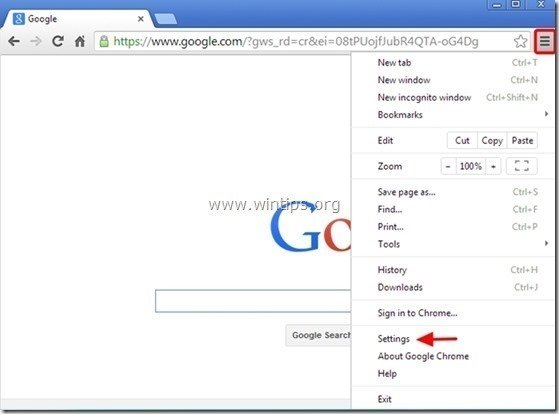
2. Přejděte dolů na " Nastavení ", dokud nenajdete a nekliknete na " Zobrazit pokročilá nastavení ".

3. Posuňte se znovu dolů a zrušte zaškrtnutí políčka " Použití hardwarové akcelerace, pokud je k dispozici ".

4. Restart prohlížeče Chrome a zkontrolujte, zda je chyba "Aw, Snap" opravena.
Řešení 2: Zakázat rozšíření Chrome.
1. Otevřete Google Chrome a přejděte do nabídky Chrome  a vyberte možnost " Nastavení ".
a vyberte možnost " Nastavení ".
2. Vyberte si " Rozšíření" v levém podokně.
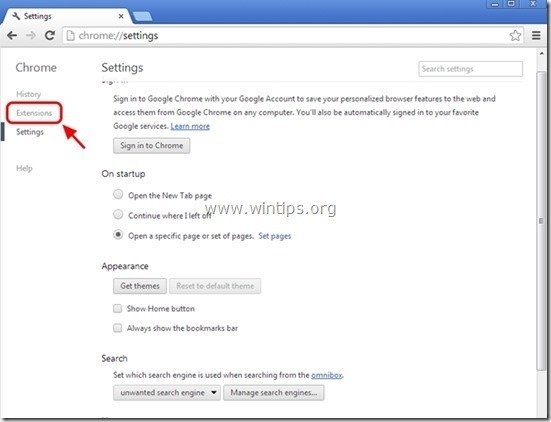
3. Z nainstalovaných rozšíření, Zakázat nebo Odstranění stránky jakékoliv rozšíření uvedené v seznamu.

4. Restart prohlížeče Chrome a zkontrolujte, zda je chyba "Aw, Snap" opravena.
Řešení 3: Zakázat zásuvné moduly Chrome
1. Otevřete prohlížeč Google Chrome a na stránce " Adresní řádek URL ", typ: chrome://plugins & tisk " Vstupte na ”.
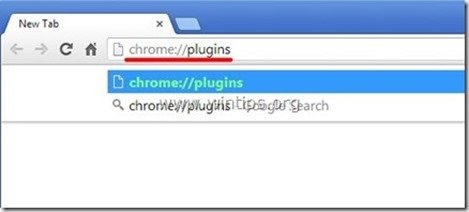
2. Na " Zásuvné moduly " stránka, zakázat " Adobe Flash Player " a restartujte prohlížeč. *

Upozornění: Pokud se zobrazí " (2 soubory) " vedle " Adobe Flash Player " plugin, pak...
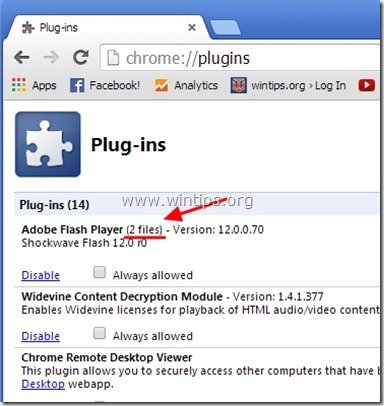
... stiskněte tlačítko " Podrobnosti na " odkaz vpravo a...
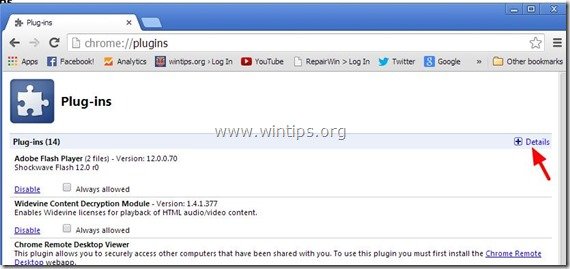
..." Zakázat " jeden ze dvou nalezených zásuvných modulů (bez ohledu na to, který) a restartujte prohlížeč Chrome.

Zkontrolujte, zda je chyba "Aw, Snap" opravena. Pokud ne, opakujte tento postup, ale tentokrát " Zakázat " druhý plugin Adobe Flash a znovu restartujte prohlížeč Chrome.
3. Pokud se i nadále setkáváte s chybou "Aw, Snap", zakažte funkci " Přehrávač Shockwave Flash Player " zásuvný modul, pokud existuje, jinak zkuste zakázat (jeden po druhém) všechny ostatní zásuvné moduly v seznamu, abyste zjistili, který z nich způsobuje problém . Nezapomeňte po každé provedené změně restartovat prohlížeč. V případě, že najdete zásuvný modul, který způsobuje problém, aktualizujte příslušný zásuvný modul ze stránek jeho autora (vydavatele).
Řešení 4. Nainstalujte starší verzi prohlížeče Chrome.
Nejprve přejděte do Ovládacích panelů a odinstalujte prohlížeč Google Chrome.*
* Poznámka: Než přejdete k dalším krokům, nejprve si zálohujte záložky Chrome.
1. Chcete-li tak učinit, přejděte na:
- Windows 8/7/Vista: Start > Ovládací panely . Windows XP: Start > Nastavení > Ovládací panel
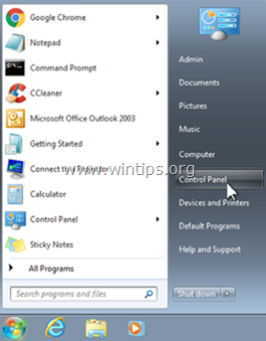
2. Dvojitým kliknutím otevřete
- Přidat nebo odebrat programy pokud máte systém Windows XP Programy a funkce pokud máte systém Windows 8, 7 nebo Vista.
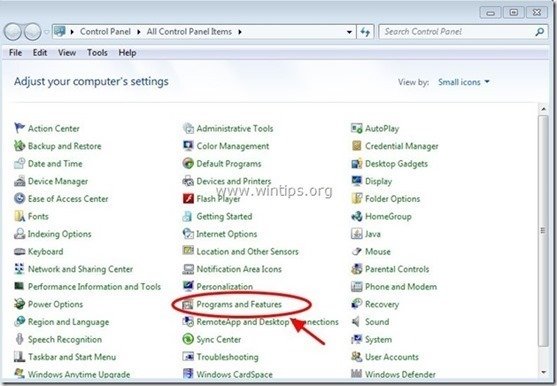
3. V seznamu programů najděte a odinstalujte " Google Chrome".
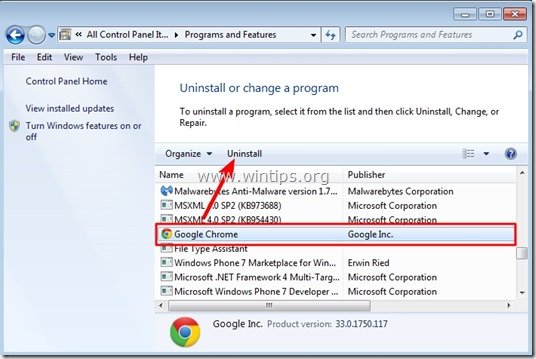
4. Zkontrolujte, zda " Odstraňte také data o procházení ”.
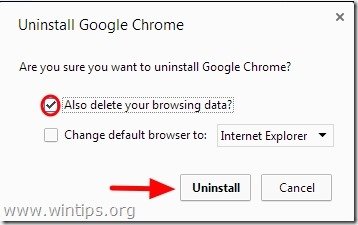
5. Nyní si stáhněte a nainstalujte starší stabilní verzi prohlížeče Google Chrome: např. Google Chrome 31.0.1650.63.
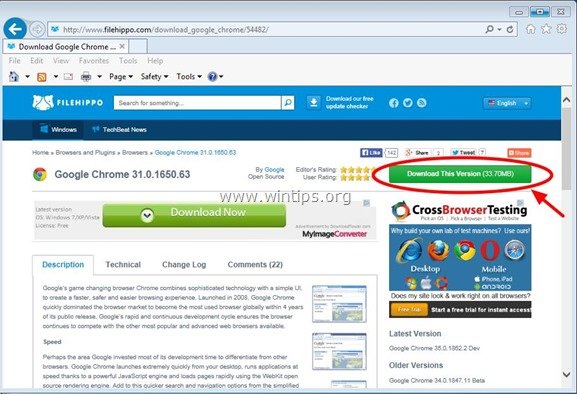
6. Nakonec zkontrolujte, zda " Aw, Snap " je opravena a váš prohlížeč funguje správně. Pokud ano, zabraňte automatické aktualizaci prohlížeče Chrome (dokud nebude problém opraven v novější verzi) pomocí pokynů v tomto článku: Jak zakázat automatickou aktualizaci prohlížeče Google Chrome.

Andy Davis
Blog správce systému o Windows





